Εάν δεν γνωρίζετε, το Apple Watch μπορεί να αποθηκεύσει έως και 500 φωτογραφίες! Αλλά όχι επειδή μπορεί να το κάνει, πρέπει απαραίτητα να το γεμίσετε με φωτογραφίες για έναν λόγο και χωρίς λόγο. Δεν πρέπει να ξεχνάτε ότι αυτές οι εικόνες καταναλώνουν τον αποθηκευτικό τους χώρο και γι 'αυτό μοιραζόμαστε μαζί σας σε αυτό το άρθρο τη μέθοδο ελέγχου ο μέγιστος αριθμός εικόνων που είναι αποθηκευμένες στο Apple Watch μαζί με μερικά από τα διάφορα πράγματα που σχετίζονται με τη διαχείριση αρχείων Στο ρολόι .. ας πάμε;

Ελέγξτε τις μέγιστες εικόνες στο Apple Watch
Μπορείτε απλά να καθορίσετε τον αριθμό των εικόνων που θέλετε να αποθηκεύσετε στη μνήμη του ρολογιού ακολουθώντας τα παρακάτω βήματα:
1- Ανοίξτε την εφαρμογή Παρακολούθηση στο iPhone σας
2- Μεταβείτε στο ρολόι μου / το ρολόι μου και, στη συνέχεια, στο Φωτογραφίες / Φωτογραφίες
3- Τώρα, κατευθυνθείτε στην επιλογή Όριο φωτογραφιών
4- Εδώ μπορείτε να επιλέξετε μεταξύ 25, 100, 250 ή 500 .. Ίσως το 100 είναι η ιδανική επιλογή.
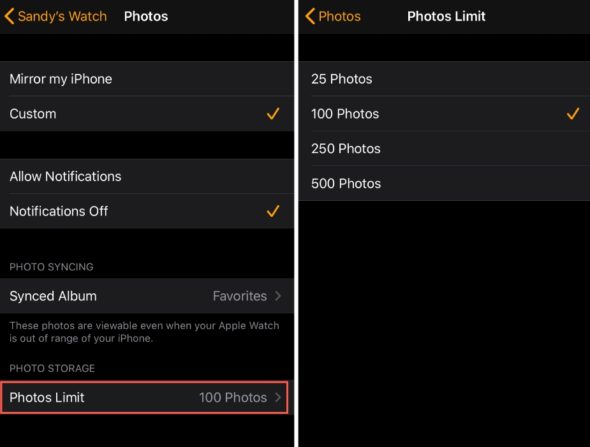
Γνωρίζοντας πόσες φωτογραφίες είναι πραγματικά αποθηκευμένες στο ρολόι
Μπορείτε απλά να γνωρίζετε τον αριθμό των εικόνων στο ρολόι σας, είτε μέσω του ίδιου του ρολογιού είτε μέσω του iPhone, και αν προτιμάτε το ρολόι, το μόνο που έχετε να κάνετε είναι να μεταβείτε στις Ρυθμίσεις και, στη συνέχεια, στις Γενικές ρυθμίσεις και τελικά να μεταβείτε στο Σχετικά ή σχετικά με το παρακολουθήστε, όπως στην παρακάτω εικόνα Αυτή η επιλογή όχι μόνο θα σας βοηθήσει να μάθετε τον αριθμό των εικόνων αλλά και τον αριθμό των τραγουδιών και των εφαρμογών!
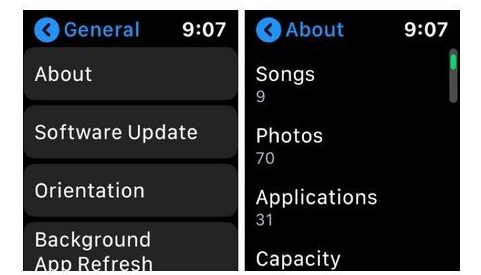
Και αν θέλετε να δείτε τα ίδια δεδομένα μέσω του iPhone σας, μεταβείτε ξανά στην εφαρμογή Παρακολούθηση και, στη συνέχεια, το Ρολόι μου / Το ρολόι μου, και εδώ θα μεταβείτε στο Γενικά και μετά Σχετικά με το ρολόι:
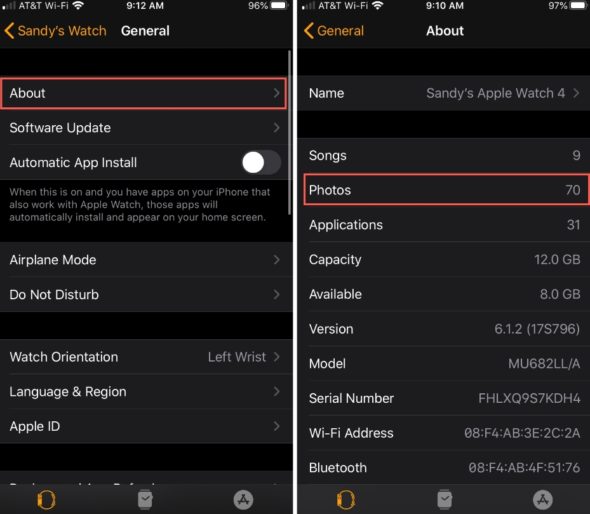
Πώς να προσδιορίσετε τον αποθηκευτικό χώρο που καταλαμβάνουν οι φωτογραφίες στο Apple Watch
Για να προσδιορίσετε πραγματικά ποιος είναι ο ιδανικός αριθμός φωτογραφιών για αποθήκευση στο ρολόι σας ή για τη διαχείριση του χώρου αποθήκευσης στο ρολόι γενικά, θα πρέπει να γνωρίζετε τον χώρο που καταλαμβάνουν οι φωτογραφίες σας στην πρώτη θέση! Μεταβείτε στις ρυθμίσεις ρολογιού και στη συνέχεια στις γενικές ρυθμίσεις, αλλά εδώ θα μεταβούμε στις ρυθμίσεις Χρήσης και, όπως μπορείτε να περιμένετε, η περιοχή των φωτογραφιών σας είναι η περιοχή εφαρμογής Φωτογραφίες & Κάμερα:
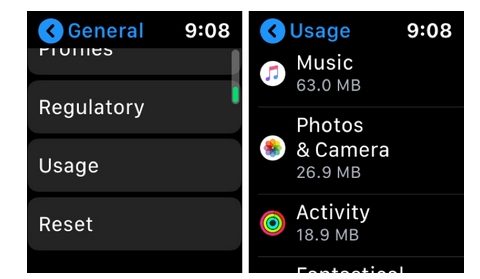
Αλλά αν θέλετε να κάνετε την ίδια εργασία στο iPhone, μεταβείτε στην εφαρμογή Παρακολούθηση και, στη συνέχεια, στο Ρολόι / Ρολόι μου, ακολουθούμενο από τις Γενικές ρυθμίσεις και στη συνέχεια τις ρυθμίσεις Χρήσης:
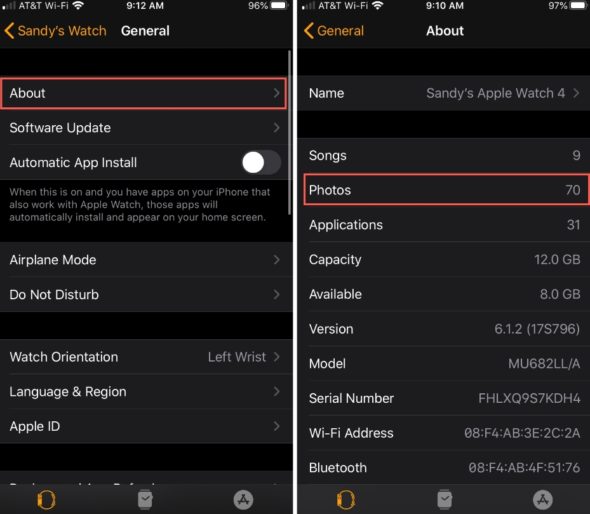
Πηγή:


Σας ευχαριστώ για αυτό το ωραίο θέμα
Σας ευχαριστώ για αυτό το ωραίο θέμα
Σας ευχαριστώ για αυτό το ωραίο θέμα
Ελπίζω να επιστρέψει η εφαρμογή συγχρονισμού
Ένας οπαδός σας από το XNUMX και η Γραμματεία συγχρονίστηκαν με το καλύτερο αραβικό έργο που έχω περάσει σε smartphone
Όπως ανέφεραν οι αδελφοί πριν από εμένα, ελπίζουμε να διαφοροποιήσουμε τις πηγές εισοδήματος και να μειώσουμε την αξία της συνδρομής έτσι ώστε ο αριθμός των συνδρομητών να αυξάνεται και να αποφεύγονται οι απώλειες
Σας ευχαριστώ για αυτό το ωραίο θέμα
Προτείνω να βάλετε έναν σταθερό αριθμό λογαριασμού σε κάθε νέο άρθρο για να σας δωρίσουν και να σας βοηθήσουν στην επιστροφή μιας συγχρονισμένης εφαρμογής .. και όλοι θα συμμετάσχουν, Θεός, ακόμη και με ένα δολάριο.
جميل
Επιθυμούμε περισσότερες πληροφορίες σχετικά με το Apple Watch
Προσθέστε τη φωνή μου σε όλους όσους θέλουν να επανασυγχρονιστούν
Ευχαριστώ τους αδελφούς για την υποστήριξη
Ελπίζω η φωνή μας να φτάσει και να επιστρέψει συγχρονισμένη
Ελπίζω να επαναφέρω το πρόγραμμα Zaman που είναι ξεχωριστό από το iPhone, το Ισλάμ και μιλά από το μηδέν με τις τελευταίες τεχνολογίες iOS 13 και οι ειδοποιήσεις είναι ενεργοποιημένες.
Οι περισσότεροι από εμάς γνωρίζουμε ότι ο Zaman στερείται υποστήριξης για το κόστος λειτουργίας, αλλά θεωρείται ότι αναζητούνται κατάλληλες λύσεις για την επίλυση του προβλήματος υποστήριξης και δεν παραιτείται από ένα γιγαντιαίο πρόγραμμα όπως το Synchronize με αυτήν την ευκολία.
Έχω αποφύγει να εισέλθω σε αυτήν την εφαρμογή, επειδή κατά τη γνώμη μου είναι ξεπερασμένη. Αλλάξτε την πολιτική συνδρομών, διαφοροποιήστε τις πηγές εισοδήματος ή ανοίξτε την πόρτα για σημαντικές δωρεές, επιστρέψτε συγχρονισμένος 😞
Δεν είστε εσείς που κάνετε λάθος γραπτώς στο τέλος του άρθρου, γράφεται ως πιο ακραίο μέτρο, και αυτό που σημαίνει είναι το μέγιστο.
Πολύ ισχυρό ρολόι τελευταίας γενιάς
Και ο Θεός έχει ένα πρόγραμμα συγχρονισμού πριν ήταν καλύτερο από αυτήν την κακή ενημέρωση
Σας ευχαριστούμε για τις πολύτιμες πληροφορίες
Ευχαριστούμε και ελπίζουμε για μια συγχρονισμένη επιστροφή το συντομότερο δυνατό